שגיאת "לא היתה אפשרות ליצור את קובץ העבודה" ב- Office
מאפייני הבעיה
בעת ניסיון להציג מסמך בתצוגה מקדימה או לשמור אותו, Word מחזיר את הודעת השגיאה הבאה:
Word לא יכל ליצור את קובץ העבודה. בדקו את המשתנה הסביבתי הזמני
פתרון
סריקה לתוכנות זדוניות ושגיאות דיסק
הפעל סריקת אנטי-וירוס. אם תוכנית האנטי-וירוס שלך אינה מזהה תוכנות זדוניות, בדוק אם קיימים קבצים פגומים או שגיאות דיסק.
פתח חלון שורת פקודה עם הרשאות מלאות. לעשות זאת, בחר התחל, הזן cmdולאחר מכן הקש Enter.
ברשימת תוצאות החיפוש, לחץ באמצעות לחצן העכבר הימני על שורת פקודה ולאחר מכן לחץ על הפעל כמנהל.
הזן sfc.exe /scannow והקש Enter.
לאחר שהבדיקה תושלם ושגיאות כלשהן יתוקנו, הזן chkdsk /r /f ולאחר מכן הקש Enter.
הפעל מחדש את המכשיר ונסה שוב לבצע את הפעולה ב- Word. אם השגיאה עדיין מתרחשת, נסה את השיטה הבאה.
הוספת משתנה סביבה
בחר התחל>הגדרות>מערכת>אודות.
גלול מטה אל הגדרות קשורות ולאחר מכן בחר הגדרות מערכת מתקדמות.
בחר משתני סביבה.
תחת משתני משתמש עבור שם <משתמש> (כאשר< שם> המשתמש הוא שם המשתמש שלך), בחר בלחצן חדש.
בשדה שם משתנה, הזן %userprofile%.
בשדה ערך משתנה , הזן C:\Users\<username> (כאשר <username> הוא אותו ערך כמו <username> בשלב 4).
בחר אישור ולאחר מכן בחר אישור בכל חלון אישור שנפתח.
הפעל מחדש את המכשיר ונסה שוב לבצע את הפעולה ב- Word. אם השגיאה עדיין מתרחשת, נסה את השיטה הבאה.
יצירת תיקיית קבצי אינטרנט זמניים
הפעל את סייר Windows.
נווט אל התיקייה הבאה:
C:\Users\<username>\AppData\Local\Microsoft\Windows\INetCache
הערה: בנתיב זה, <שם המשתמש מייצג> את שם פרופיל המשתמש שלך.
צור תיקיה ותן לה את השם Content.Word.
ייתכן שיהיה צורך להפעיל פריטים מוסתרים בלשונית התצוגה של Windows Explorer.
הפעל מחדש את המכשיר ונסה שוב לבצע את הפעולה ב- Word. אם השגיאה עדיין מתרחשת, נסה את השיטה הבאה.
ביטול חלונית תצוגה מקדימה או עריכת רישום
כדי לעקוף את הבעיה, בטל את החלונית תצוגה מקדימה בסייר הקבצים.
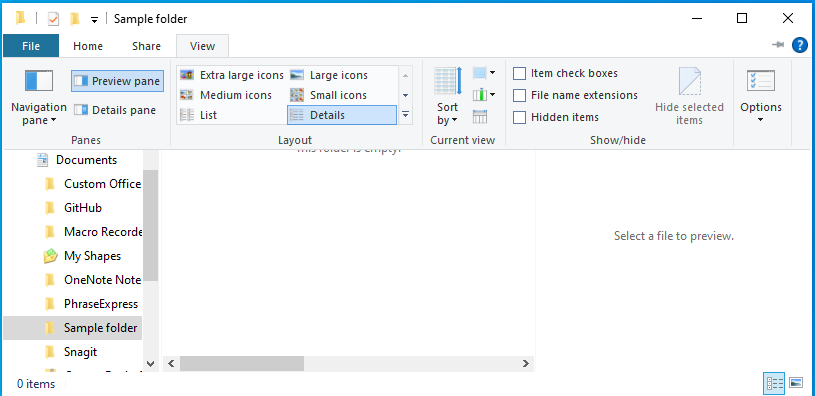
אם ברצונך להשאיר את חלונית התצוגה המקדימה פעילה, ערוך את מפתחות המשנה הבאים של הרישום כדי לפתור את השגיאה.
חשוב
בצע בקפידה את השלבים בסעיף זה. שינוי שגוי של מערכת הרישום עלול לגרום לבעיות חמורות. לפני שתשנה אותו, גבה את הרישום לצורך שחזור למקרה שיתרחשו תקלות.
כדי לעקוף בעיה זו, מחק את מפתחות הרישום הבאים:
בחרו התחל>הפעל.
הקלד regedit בתיבה פתח ולאחר מכן בחר אישור.
חפש ומחק את מפתחות המשנה הבאים של הרישום:
- Word Preview:
HKCR\CLSID\{84F66100-FF7C-4fb4-B0C0-02CD7FB668FE} - PowerPoint Preview:
HKCR\CLSID\{65235197-874B-4A07-BDC5-E65EA825B718} - Excel Preview:
HKCR\CLSID\{00020827-0000-0000-C000-000000000046}
- Word Preview:
סגור את עורך הרישום והפעל מחדש Windows.
משוב
בקרוב: במהלך 2024, נפתור בעיות GitHub כמנגנון המשוב לתוכן ונחליף אותו במערכת משוב חדשה. לקבלת מידע נוסף, ראה: https://aka.ms/ContentUserFeedback.
שלח והצג משוב עבור